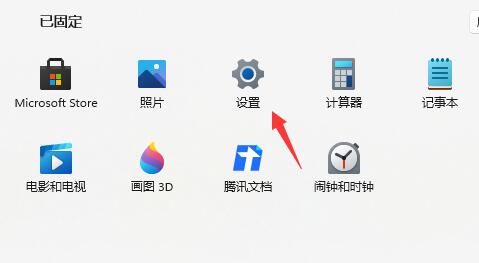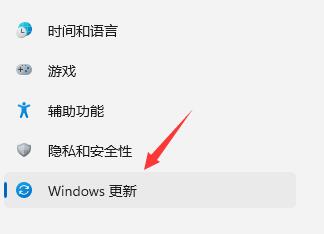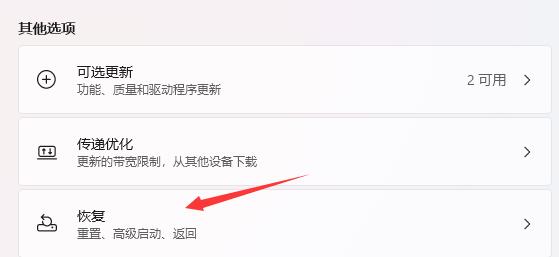如何卸载Win11体验版?有用户之前一直使用的是体验版系统,但是随着Win1 22H2的推出,就想给电脑安装最新的正式版电脑系统,那么应该如何操作呢?下面我们来看看这篇Win11系统体验版更换教程吧,希望你会喜欢。
方法一:
1、如果我们更新win11不超过10天,可以使用下面的方法来卸载。
2、首先点击下方开始菜单,在其中找到“设置”
2、接着进入设置左侧边栏最下方的“windows更新”
3、然后在右侧更多选项中展开“高级选项”
4、接着选择其他选项下的“恢复”,在修复中点击“返回”就可以卸载win11体验版了。
方法二:
1、如果我们更新win11超过了10天,那么就无法使用上面的方法来卸载win11了。
2、这时候,还可以通过镜像系统的方式重装win10。【系统之家装机大师】
3、下面的系统安装起来非常方便,下载完成后直接在系统中就可以一键重装。
好了,以上就是本文的全部内容,希望本教程能够帮助到你,关注系统之家装机大师官网,为你带来更多相关资讯!

 时间 2022-11-24 11:11:36
时间 2022-11-24 11:11:36 作者 admin
作者 admin 来源
来源